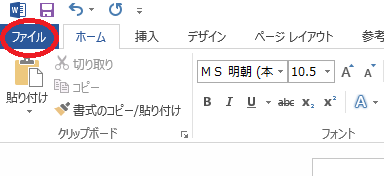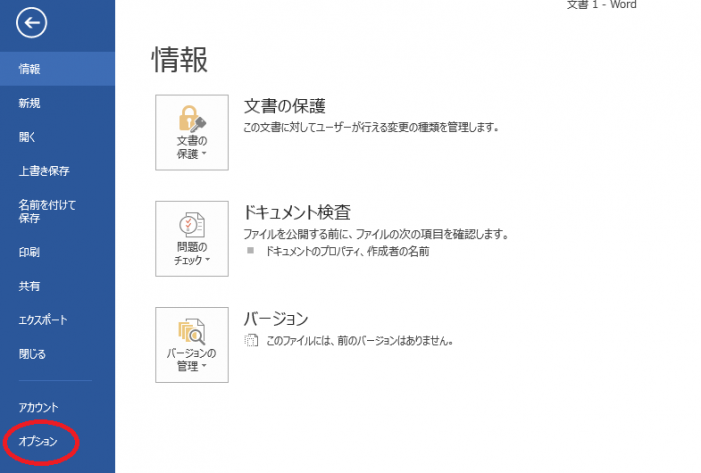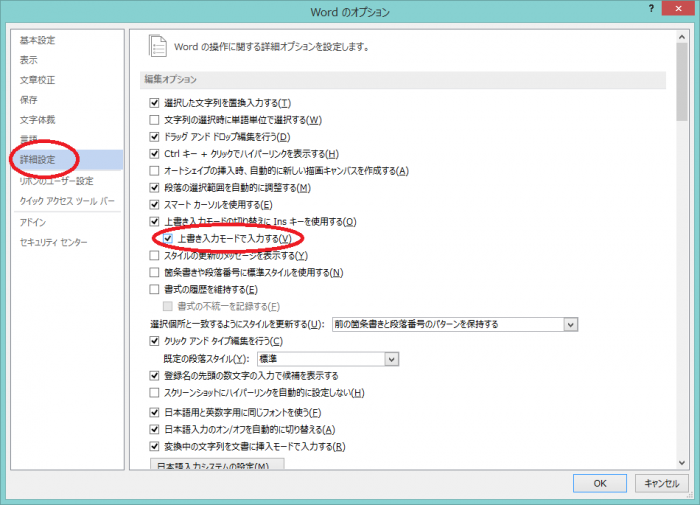ワードで上書きモードにするための方法について説明していきます。ワードの入力方式として、「挿入モード」と「上書きモード」の2つがあります。文章を書き加えるのではなく書き換えたい場合に「上書きモード」が便利です。それでは手順を説明していきます。
ワードで上書きモードにするための3つの手順
ワードで上書きモードにするためには、「ファイル」タブ→「オプション」→「詳細設定」から「上書き入力モードで入力する」のチェックボックスをオンにすることで行うことができます。それでは実際に手順を説明していきます。
1.「ファイル」タブを選択
ここでは、下の画像の例を用いて説明していきます。まず、画面右上の「ファイル」をクリックします。
2.「オプション」の選択
次に、画面左下の「オプション」をクリックします。
3.詳細設定
画面左の「詳細設定」を選択し、「上書き入力モードで入力する」のチェックボックスをオンにします。その後OKをクリックすれば作業は完了です。
いかがでしたか。上書きモードと挿入モードの切り替えは、キーボードの「Insert」キーでも行うことが出来ます。状況に応じて二つの入力モードを使い分けましょう。ワードの上書きモードを活用して作業の効率をよくしましょう。
まとめ
ワードで上書きモードにするための3つの手順
- 「ファイル」タブを選択
- 「オプション」の選択
- 詳細設定